När du har skapat ett diagram kan du behöva lägga till ytterligare en dataserie i diagrammet. En dataserie är en rad eller kolumn med tal som anges i ett kalkylblad och ritas upp i diagrammet, t.ex. en lista över kvartalsvisa företagsvinster.
Diagram i Office är alltid kopplade till ett Excel-baserat kalkylblad, även om du har skapat diagrammet i ett annat program, till exempel Word. Om diagrammet är på samma kalkylblad som de data du använde för att skapa diagrammet (som också kallas för källdata) kan du lägga till nya data i diagrammet genom att dra dem till kalkylbladet. Om diagrammet finns på ett separat blad måste du använda dialogrutan Välj datakälla för att lägga till en dataserie.
Obs!: Om du letar efter information om att lägga till eller ändra en diagramförklaring läser du Lägga till en förklaring i ett diagram.
Lägg till en dataserie i ett diagram i samma kalkylblad
-
I kalkylbladet som innehåller diagramdata anger du den nya dataserien du vill lägga till i cellerna direkt bredvid eller under befintliga källdata för diagrammet.
I det här exemplet har vi ett diagram som visar kvartalsvisa försäljningssiffror för 2013 och 2014 och vi har just lagt till en ny dataserie i kalkylbladet för 2015. Observera att diagrammet inte visar dataserien för 2015 än.
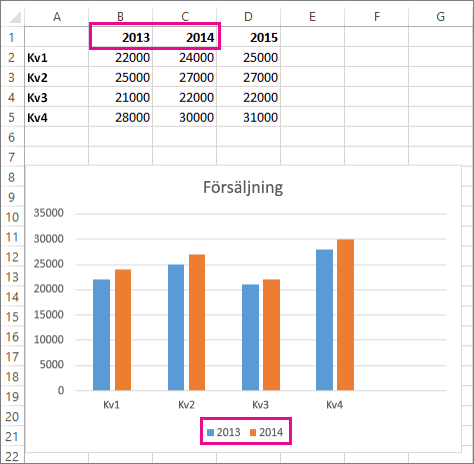
-
Klicka någonstans i diagrammet.
De källdata som visas för närvarande är markerade i kalkylbladet och deras storlekshandtag visas.
Du kan se att dataserien för 2015 inte är markerad.
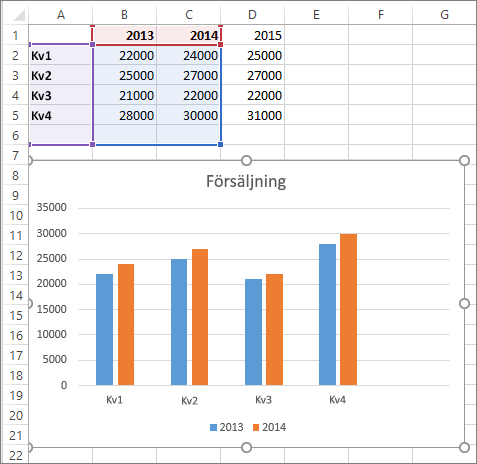
-
På arbetsbladet drar du storlekshandtagen så att de nya data tas med.
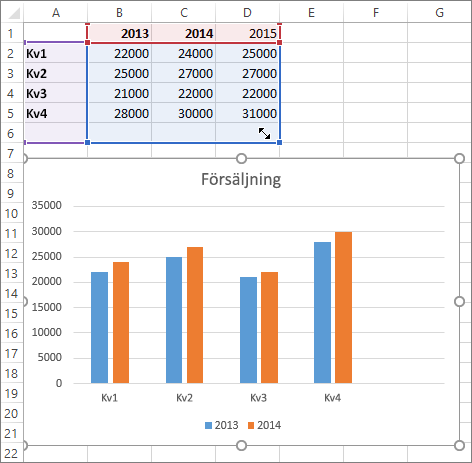
Diagrammet uppdateras automatiskt och visar de nya dataserierna du lade till.
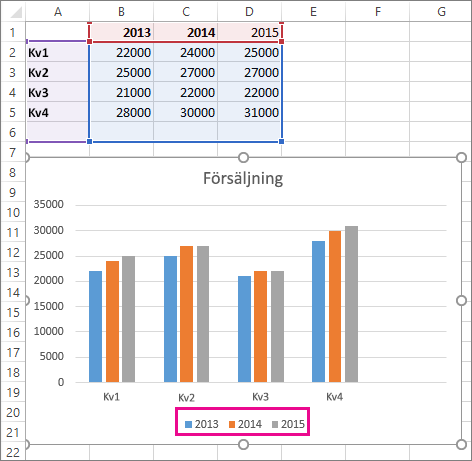
Meddelanden: Om du bara vill visa eller dölja finns enskilda dataserier som visas i diagrammet (utan att ändra data) läser du:
Lägg till en dataserie i ett diagram i ett separat kalkylblad
Om diagrammet är i ett separat kalkylblad är dragåtgärder kanske inte det bästa sättet att lägga till en ny dataserie. I sådana fall kan du ange nya data för diagrammet i dialogrutan Välj datakälla.
-
I kalkylbladet som innehåller diagramdata anger du den nya dataserien du vill lägga till i cellerna direkt bredvid eller under befintliga källdata för diagrammet.
-
Klicka på det kalkylblad som innehåller diagrammet.
-
Högerklicka på diagrammet och välj Markerade data.
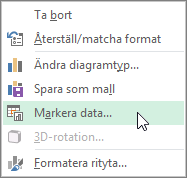
Dialogrutan Välj datakälla visas i det kalkylblad som innehåller källdata för diagrammet.
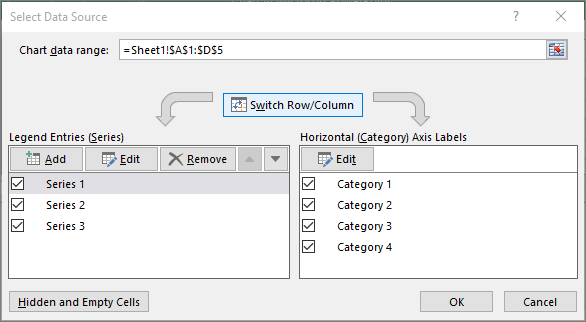
-
Lämna dialogrutan öppen, klicka i kalkylbladet och klicka sedan och dra för att markera alla data du vill använda för diagrammet, inklusive den nya dataserien.
Den nya dataserien visas under Förklaringsposter (serie) i dialogrutan Välj datakälla.
-
Klicka på OK om du vill stänga dialogrutan och gå tillbaka till diagrambladet.
Meddelanden: Om du bara vill visa eller dölja finns enskilda dataserier som visas i diagrammet (utan att ändra data) läser du:
Mer information finns i
Lägga till en förklaring i ett diagram
Efter att ha skapat ett diagram kanske du vill lägga till en annan dataserie till arbetsbladet som du vill ta med i diagrammet. Om diagrammet är på samma arbetsblad som de data du använde för att skapa diagrammet (som också kallas för källdata) kan du snabbt lägga till nya data i diagrammet genom att dra dem till arbetsbladet.
-
På arbetsbladet, i cellerna bredvid eller under diagrammets källdata, anger du de nya dataserierna du vill lägga till.
-
Klicka någonstans i diagrammet.
Källdata är markerade på arbetsbladet som visar storlekshandtagen.
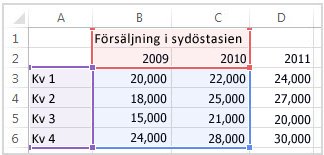
-
På arbetsbladet drar du storlekshandtagen så att de nya data tas med.
Diagrammet uppdateras automatiskt och visar de nya dataserierna du lade till.
Om diagrammet är på ett separat diagramblad är det inte optimalt att dra för att lägga till nya dataserier. I så fall kan du ange nya data för diagrammet i dialogrutan Välj data.
Lägga till en dataserie till ett diagram på ett diagramblad
-
På arbetsbladet, i cellerna bredvid eller under diagrammets källdata, skriver du de nya data och etiketterna du vill lägga till.
-
Klicka på diagrambladet (ett separat blad som bara innehåller det diagram du vill uppdatera).
-
Klicka på Markera data på fliken Diagramdesign.

Dialogrutan Välj datakälla visas på det arbetsbladet som har diagrammets källdata.
-
Lämna dialogrutan öppen, klicka i arbetsbladet och markera sedan de data som du vill använda för ett diagram, inklusive de nya dataserierna.
De nya dataserierna visas under Förklaringsposter (serier).
-
Klicka på OK om du vill stänga dialogrutan och gå tillbaka till diagrambladet.










